Cara Menggunakan PAINT
Cara Menggunakan PAINT sengaja saya pilih untuk judul posting kali ini. Cara Menggunakan PAINT menurut pemikiran saya penting untuk diketahui dan dikuasai banyak pihak yang sering memproses gambar. Dengan menguasai cara menggunakan PAINT maka kita mempunyai banyak peluang untuk membuat media pembelajaran denga aplikasi yang terbilang sederhana. Media sangat diperlukan dalam pembelajaran kurikulum 2013 yang bermutu.
[wpic color=”blue” visible=”1″ width=”1450″ height=”550″ speed=”1000″ auto=”” ]

/!
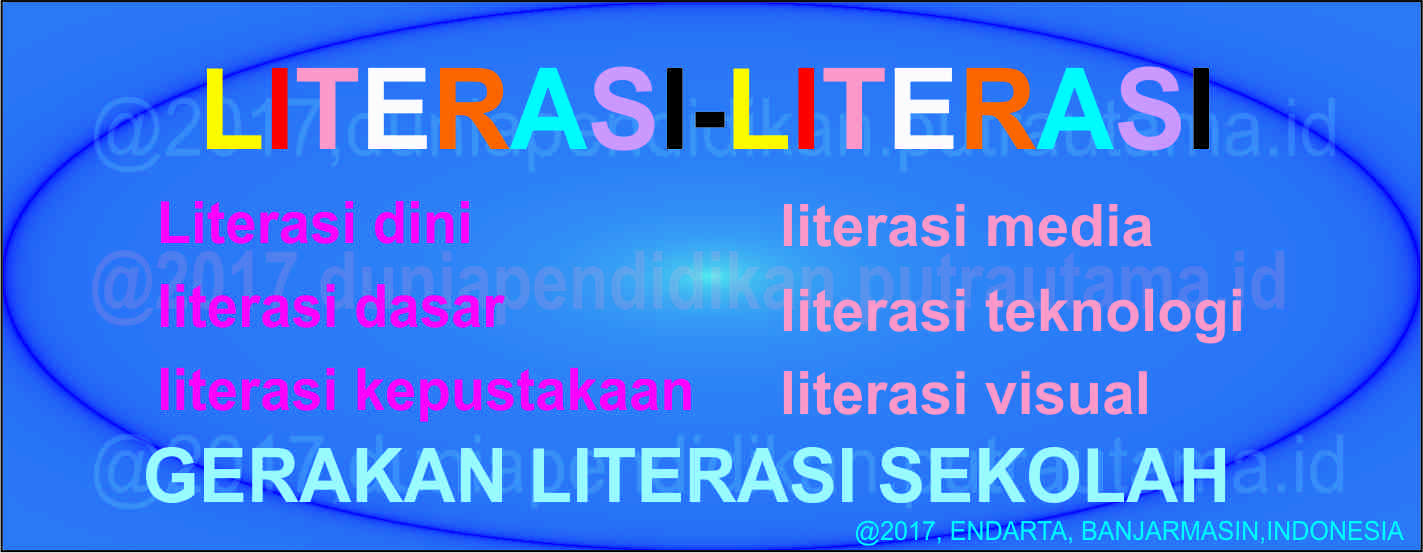
/!

[/wpic]
Bagi seorang guru, menguasai Cara Menggunakan PAINT merupakan satu titik tolak penting melaksanakan pembelajaran berbasis TIK. Mengapa ? Ya … dengan fitur sederhana dari windows ini … anda akan dengan mudah membuat obyek media (media object) yang penting dalam pembelajaran. Dengan menguasai Cara Menggunakan PAINT anda bisa :
- membuat poster / infographic
- memotong gambar
- mengedit konten gambar
- mengubah ukuran gambar
- memutar posisi gambar
- menghapus sebagian
- menambah coretan
- menambah teks keterangan
- menambah/membuat garis lurus, garis bebas, ellips, persegi, segi 4, 5, 6 , bintang
- menambah tanda panah, menambah ‘callout’
- dan masih banyak lagi menurut kemampuan imaginasi kita.
Mengenal Fitur PAINT
Paint adalah aplikasi bawaan windows yang merupakan salah satu fitur khusus untuk memanipulasi gambar atau foto. Paint terbilang sederhana pengoperasiannya namun sudah cukup memadai bagi seorang guru untuk membuat media obyek sendiri. Dengan kemampuan membuat media obyek sendiri Anda tidak perlu melanggar hak cipta atas karya orang lain. Anda bahkan dapat menginspirasi siswa dalam konteks menghargai karya orang lain, tidak merampas begitu saja hak orang atas karya intelektualnya. Menu PAINT cukup sederhana dan tidak rumit. Mari kita coba mengenalinya dan segera menguasai Cara Menggunakan PAINT.
Menu File PAINT
Cara Menguasai PAINT yang pertama adalah mengenali menu perintah yang menjadi antarmuka antara software dengan kita sebagai operator. Menu PAINT yang pertama adalah menu File. Menu ini pada umumnya memiliki fungsi-fungsi generik yang serupa dengan menu aplikasi lainnya.

Tampak pada screenshoot di samping, menu File dari PAINT terdiri atas:
- New untuk membuat file baru.
- Open untuk membuka file yang ada.
- Save untuk menyimpan file yang sedang di edit dengan nama yang sama.
- Save as untuk menyimpan file dengan nama baru.
- Print untuk mencetak
- From Scanner or camera untuk mengambil gambar melalui scanner atau kamera.
- Send in email untuk mengirimkan gambar yang di edit via email
- Set as desktop background untuk menggunakan gambar yang diedit sebagai background desktop komputer anda.
- Properties untuk mengubah properti dari gambar yang sedang diedit
- About Paint untuk mengetahui informasi Paint
- Exit untuk keluar dari aplikasi.
Menu Home PAINT
Menu Home pada PAINT menjadi menu utama aplikasi / software PAINT. Pada menu inilah terlihat semua peralatan dan aset yang bisa digunakan oleh user untuk tujuan manipulasi gambar. Perhatikan screenshoot berikut:
Pada menu Home PAINT tampak semua ikon dan perintah yang di kelompokkan sebagai berikut:
- grup Clip Board yang terdiri cut, copy dan paste untuk memotong, menyalin dan merekatkan data yang tersimpan dalam memori komputer.
- grup Image , terdiri tombol perintah select memilih area gambar, crop untuk memotong, resize untuk mengubah ukuran dan rotate untuk memutar posisi gambar.
- grup Tools , pensil, pewarna, huruf, penghapus, pengambil warna, kaca pembesar dan brushes , macam-macam ukuran sikat pewarna
- grup shapes, menyimpan sejumlah bentuk-bentuk dasar untuk digunakan atau dimodifikasi sesuai keinginan. Di samping bentuk-bentuk dasar tersedia tombol pemilih warna garis luar dan pemilih warna isi. Warna dipilih melalui grup colors.
Menu View PAINT
Menu View terdiri atas tiga grup yaitu Zoom, show or hide dan menu display.
Tinggalkan Balasan ke Kasan Batalkan balasan